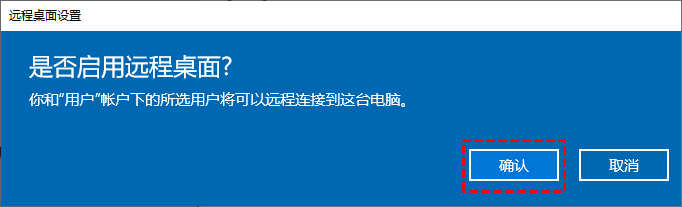Windows远程登录电脑怎么实现?
在这篇文章中,将为大家介绍两种Windows远程登录电脑的方法,跟随我们一起来看看吧!
怎么远程登录Windows电脑?
有时,我们需要远程登录另一台Windows电脑并控制,如:远程办公、远程传输文件等。那么,Windows远程登录电脑怎么实现?下面,将为大家介绍两种远程登录电脑的方法,助您轻松实现远程控制。
方法一、系统自带的远程桌面
Windows系统自带远程控制功能,只需输入远程电脑的IP地址、用户名和密码,即可远程登录Windows电脑。Windows远程桌面使得我们可以在不同地点远程访问、操作另一台电脑,极大提高了工作和生活的便利性,尤其适用于远程办公、技术支持等场景。
步骤1.首先,按下键盘上的Windows + I组合键,打开系统的“设置”菜单。接着,在设置页面中选择“系统”选项。
步骤2.在“系统”设置中,滚动找到并点击“远程桌面”功能。然后,将“启用远程桌面”选项的开关切换为“开启”状态。
步骤3.此时,系统会弹出确认提示框,点击“确认”按钮以保存所做的更改。
步骤4.完成上述设置后,在另一台电脑上打开“远程桌面连接”工具,输入远程电脑的IP地址进行连接。接着,输入远程电脑的用户名和密码,即可远程登录电脑。
方法二、第三方远程控制软件
Windows远程登录电脑还可以使用第三方远程控制软件,比如远程看看软件。远程看看是一款操作简单、连接快速稳定的远程控制软件,并且采用非对称 ECC 256 位端到端加密,保障数据传输的安全性。其使用方法也很简单,操作步骤如下:
步骤1.进入下载中心安装远程看看软件,然后打开软件注册一个账号并登录。
步骤2.在另一台电脑上使用同一个账号登录,设备会自动绑定到所登录的账号。
步骤3.在控制端电脑选择“设备”,并在“我的设备”中选择要控制的电脑,再点击“一键控制”即可远程登录。
远程看看软件不仅具备基本的远程控制功能,还提供了文件传输、手机投屏和在线聊天等多种实用功能。通过这些功能,用户可以轻松实现设备间的数据交换,随时进行屏幕共享和实时沟通。此外,远程看看还支持手机远程控制电脑,使得即使没有电脑在手,用户也能随时随地的远程控制电脑。
总结
在这篇文章中,为大家介绍了Windows远程登录电脑的方法。您可以使用Windows远程桌面在局域网中远程登录另一台电脑,也可以使用远程看看软件随时随地的远程控制电脑。感谢您阅读本文的全部内容,希望其中的信息能对您有所帮助。